还原和恢复自动发现的数据库备份
 建议更改
建议更改


您可以使用SnapCenter从一个或多个备份中还原和恢复数据。
-
您必须已备份资源或资源组。
-
您必须取消当前正在进行的要还原的资源或资源组的任何备份操作。
-
对于还原前、还原后、安装和卸载命令,您应该检查这些命令是否存在于插件主机上可用的命令列表中,路径如下:
-
Windows 主机上的默认位置:C:\Program Files\ NetApp\ SnapCenter\Snapcenter Plug-in Creator\etc\allowed_commands.config
-
Linux 主机上的默认位置:/opt/ NetApp/snapcenter/scc/etc/allowed_commands.config
-

|
如果命令列表中不存在该命令,则操作将失败。 |
-
对于自动发现的资源,SFSR 支持恢复。
-
不支持自动恢复。
-
对于ONTAP 9.12.1 及以下版本、作为恢复的一部分从SnapLock Vault 快照创建的克隆将继承SnapLock Vault 到期时间。存储管理员应在SnapLock到期后手动清理克隆。
-
在左侧导航窗格中,单击“资源”,然后从列表中选择适当的插件。
-
在资源页面中,根据资源类型从*查看*下拉列表中过滤资源。
资源与类型、主机、相关资源组和策略以及状态一起显示。
尽管备份可能针对资源组,但在恢复时,您必须选择要恢复的单个资源。 如果资源未受保护,则“总体状态”列中显示“未受保护”。这可能意味着该资源未受到保护,或者该资源已被其他用户备份。
-
选择资源,或者选择一个资源组,然后选择该组中的资源。
进入资源拓扑页面。
-
从“管理副本”视图中,从主存储系统或辅助存储系统(镜像或保管)中选择“备份”。
-
在主备份表中,选择要从中还原的备份,然后单击 *
 *.
*.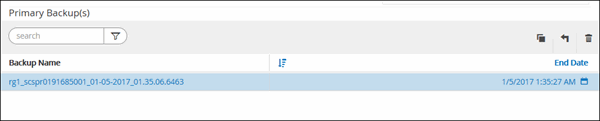
-
在“恢复范围”页面中,选择“完整资源”以恢复 IBM Db2 数据库的已配置数据卷。
-
在“Pre ops”页面中,输入执行恢复作业之前要运行的预恢复和卸载命令。
自动发现的资源不需要卸载命令。
-
在 Post ops 页面中,输入执行还原作业后要运行的 mount 和 post restore 命令。
自动发现的资源不需要挂载命令。
-
在通知页面中,从*电子邮件首选项*下拉列表中,选择您想要发送电子邮件的场景。
您还必须指定发件人和收件人的电子邮件地址以及电子邮件的主题。还必须在*设置* > *全局设置*页面上配置 SMTP。
-
查看摘要,然后单击“完成”。
-
通过单击“监视”>“作业”来监视操作进度。
仅当 Rollforward 状态处于“DB pending”状态时才可以进行恢复。此状态适用于启用了存档日志记录的 Db2 数据库。


